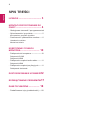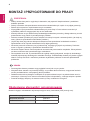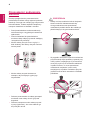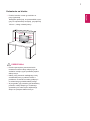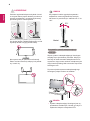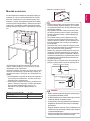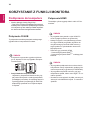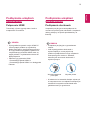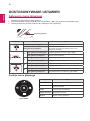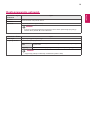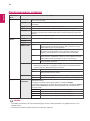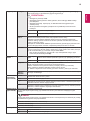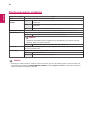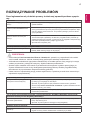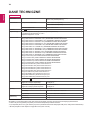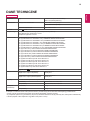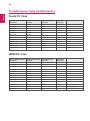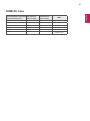LG 22MN430M-B Instrukcja obsługi
- Kategoria
- Telewizory
- Typ
- Instrukcja obsługi

Copyright © 2018 LG Electronics Inc. Wszelkie prawa zastrzeżone.
www.lg.com
Modele monitorów LED LCD
Przed rozpoczęciem korzystania z urządzenia należy uważnie
przeczytać instrukcję obsługi. Po przeczytaniu warto ją zachować
do dalszego wykorzystania.
*Monitory LED firmy LG to monitory LCD z podświetleniem LED.
INSTRUKCJA OBSŁUGI
Monitor LED LCD
(Monitor LED*)
22MN430M
24ML44B

2
PL
POLSKI
SPIS TREŚCI
LICENCJE --------------------------- 3
MONTAŻ I PRZYGOTOWANIE DO
PRACY ------------------------------ 4
- Obsługiwane sterowniki i oprogramowanie 4
- Opis elementów i przycisków --------------- 5
Korzystanie z przycisku joysticka
- Przenoszenie i podnoszenie monitora ---- 6
Ustawienie na biurku
Montaż na ścianie
KORZYSTANIE Z FUNKCJI
MONITORA ----------------------- 10
- Podłączanie do komputera -----------------10
Połączenie D-SUB
Połączenie HDMI
- Podłączanie urządzeń audio-wideo ------ 11
Połączenie HDMI
- Podłączanie urządzeń peryferyjnych ----- 11
Podłączanie słuchawek
DOSTOSOWYWANIE USTAWIEŃ 12
ROZWIĄZYWANIE PROBLEMÓW 17
DANE TECHNICZNE ------------- 18
- Predefiniowane tryby (rozdzielczość) ----20

3
PL
POLSKI
LICENCJE
Różne licencje mają zastosowanie do różnych modeli. Więcej informacji na temat licencji można znaleźć na
stronie
www.lg.com
.
Terminy HDMI, HDMI High Definition Multimedia Interface oraz logo HDMI
są znakami towarowymi lub zarejestrowanymi znakami towarowymi HDMI
Licensing Administrator, Inc. w Stanach Zjednoczonych i innych krajach.
Poniższy tekst dotyczy wyłącznie monitorów sprzedawanych w Europie, które muszą spełniać wymagania
dyrektywy ErP:
* Monitor został ustawiony na automatycznie wyłączanie się po 4 godzinach od włączenia jeśli nie wyświetla
regulacji.
* Aby wyłaczyc to ustawienie, zmień na opcję ‘Wył’ w menu OSD “Automatic Standby (automatyczne
czuwanie)”.

4
PL
POLSKI
MONTAŻ I PRZYGOTOWANIE DO PRACY
PRZESTROGA
UWAGA
Obsługiwane sterowniki i oprogramowanie
Możesz ściągnąć i zainstalować najnowszą wersję ze strony internetowej LGE (
www.lg.com
).
Sterowniki i oprogramowanie Priorytet instalacji
Sterownik monitora Zalecane
OnScreen Control Zalecane
y
Należy zawsze korzystać z oryginalnych elementów, aby zapewnić bezpieczeństwo i prawidłowe
działanie produktu.
y
Szkody i obrażenia ciała spowodowane stosowaniem niezatwierdzonych części nie są objęte gwarancją.
y
Zaleca się korzystanie z części dostarczonych w zestawie.
y
W przypadku użycia przewodów niezatwierdzonych przez firmę LG na monitorze może nie być
wyświetlany obraz lub mogą pojawić się na nim zakłócenia.
y
Ilustracje zawarte w tym dokumencie przedstawiają standardowe procedury, dlatego elementy na nich
prezentowane mogą różnić się od zakupionego produktu.
y
Podczas montażu produktu przy użyciu wkrętów nie należy korzystać z substancji takich, jak oleje czy
smary. (Może to spowodować uszkodzenie produktu.)
y
Użycie zbyt dużej siły podczas dokręcania wkrętów może spowodować uszkodzenie monitora.
Spowodowane w ten sposób uszkodzenia nie są objęte gwarancją.
y
Nie wolno przenosić monitora w pozycji odwróconej, trzymając go jedynie za podstawę, Ponieważ
może on wypaść z podstawy i spowodować obrażenia ciała.
y
Nie wolno dotykać ekranu monitora podczas unoszenia lub przenoszenia urządzenia. Siła wywierana
na ekran monitora może spowodować jego uszkodzenie.
y
Dla uzyskania wzoru fali, w przeciwieństwie do ogólnej metody pokrywania, stosuje się dododanego
materiału błyszczącego dodanego do materiału surowego. Posiada dobrą trwałość przy braku wyglądu
zdarcia. Proszę stosować z zaufaniem ponieważ użytkowanie problemu nie stwarza jakichkolwiek
problemów.
y
Poszczególne elementy zestawu mogą wyglądać inaczej niż na tym rysunku.
y
Wszystkie dane zawarte w tej instrukcji obsługi, w tym także dane techniczne, mogą zostać zmienio-
ne bez powiadomienia w celu poprawy jakości produktu.
y
Dodatkowe akcesoria są dostępne w sklepach ze sprzętem elektronicznym i za pośrednictwem stron in-
ternetowych. Informacje na ich temat można także uzyskać od sprzedawcy, u którego zakupiono produkt.
y
Przewód zasilający dołączony do zestawu może być różny w zależności od regionu.

5
PL
POLSKI
Opis elementów i przycisków
Przycisk joysticka
Korzystanie z przycisku joysticka
Naciskając przycisk joysticka lub poruszając go palcem w lewo lub w prawo można z łatwością sterować
funkcjami monitora.
Podstawowe funkcje
Włączanie
Aby włączyć monitor, naciśnij palcem jeden raz przycisk joysticka.
Wyłączanie
Naciśnij i przytrzymaj przycisk joysticka, aby wyłączyć monitor.
◄/►
Regulacja
głośności
Głośność można regulować poruszając przyciskiem joysticka w
lewo/prawo. (tylko HDMI)
y
Przycisk joysticka znajduje się u dołu monitora.
UWAGA

6
PL
POLSKI
Przenoszenie i podnoszenie
monitora
Przed przystąpieniem do przenoszenia lub
podnoszenia monitora należy wykonać poniższe
instrukcje. Pomogą one uniknąć jego zarysowania
lub uszkodzenia, a także zapewnić bezpieczny
transport niezależnie od kształtu i rozmiaru.
y
Należy w miarę możliwości unikać dotykania
ekranu monitora. Niezastosowanie się
do tego zalecenia może spowodować
uszkodzenie powłoki ekranu albo niektórych
pikseli służących do generowania obrazu.
PRZESTROGA
y
Przed przeniesieniem monitora zaleca się
umieszczenie go w oryginalnym kartonie lub
opakowaniu.
y
Przed uniesieniem lub przeniesieniem
monitora należy odłączyć przewód zasilający
i wszystkie inne przewody.
y
Monitor należy chwycić mocno u góry i u
dołu obudowy. Nie należy chwytać monitora
za sam panel.
y
Monitor należy trzymać ekranem na
zewnątrz, aby zmniejszyć ryzyko jego
zarysowania.
y
Podczas przenoszenia nie należy potrząsać
monitorem oraz należy chronić go przed
drganiami.
y
Podczas transportu monitor należy trzymać
w pozycji pionowej – nie wolno obracać go
ani pochylać na bok.
y
W przypadku korzystania z panelu monitora bez
przymocowanej stopki podstawy używanie przy-
cisku joysticka, znajdującego się na monitorze,
może przyczynić się do zachwiania stabilności
i upadku monitora, co może spowodować
uszkodzenie urządzenia i zranić osoby
znajdujące się w pobliżu. Dodatkowo przycisk
joysticka może w takich warunkach nie działać
prawidłowo.

7
PL
POLSKI
Ustawienie na biurku
y
Podnieś monitor i ustaw go na biurku w
pozycji pionowej.
Następnie upewnij się, że pozostawiłeś wyma-
gany do odpowiedniej wentylacji, przynajmniej
100 mm , odstęp z każdej strony.
100mm
100mm
100mm
100mm
PRZESTROGA
y
Przed rozpoczęciem przenoszenia lub
montażu monitora należy odłączyć go od
zasilania. Istnieje ryzyko porażenia prądem
elektrycznym.
y
Należy użyć przewodu zasilającego, który
został dostarczony w pakiecie razem z
produktem. Przewód ten należy podłączyć
do uziemionego gniazdka elektrycznego.
y
W przypadku, gdy potrzebny jest dodatkowy
przewód, należy zakupić go u lokalnego
sprzedawcy lub udać się do najbliższego
sklepu ze sprzętem elektronicznym.

8
PL
POLSKI
Podczas regulowania kąta nachylenia nie wol-
no trzymać dolnej części obudowy monitora w
sposób przedstawiony na poniższej ilustracji,
ponieważ grozi to urazem palców.
Podczas zmiany kąta nachylenia urządzenia,
nie dotykaj ekranu ciekłokrystalicznego ani nie
wywieraj nacisku na jego powierzchnię.
Nie trzymać tak, jak pokazano na ilustracji.
Ekran monitora może się odłączyć od podsta-
wy i zranić cię.
OSTRZEŻENIE
Korzystanie z systemu zabezpieczającego
Kensington
Złącze systemu zabezpieczającego Kensington
znajduje się z tyłu obudowy monitora. Więcej in-
formacji na temat montażu zabezpieczenia i ko-
rzystania z niego można znaleźć w dołączonej do
niego instrukcji obsługi albo na stronie
http://www.
kensington.com
.
Za pomocą kabla systemu zabezpieczającego
Kensington połącz monitor ze stolikiem.
y
System zabezpieczający Kensington jest wy-
posażeniem dodatkowym. Można go nabyć w
większości sklepów z artykułami RTV.
UWAGA
Aby zapewnić sobie wygodę korzystania z
urządzenia, można regulować kąt nachyle-
nia ekranu w przód lub tył w zakresie od -5° do
+20°.
UWAGA
20
Przód Tył

9
PL
POLSKI
Montaż na ścianie
W celu zapewnienia właściwej wentylacji należy po-
zostawić po 100 mm wolnej przestrzeni ze wszyst-
kich stron urządzenia, w tym również między urzą-
dzeniem a ścianą. Szczegółowe instrukcje montażu
można uzyskać od sprzedawcy. Zalecamy też zapo-
znanie się z instrukcją montażu i konfiguracji opcjo-
nalnego uchwytu ściennego o regulowanym nachyle-
niu.
100mm
100mm
100mm
100mm
Jeśli użytkownik zamierza umieścić monitor na
ścianie, należy dołączyć uchwyt ścienny (cześć
dodatkowa) z tylu odbiornika.
W trakcie instalacji monitora na ścianie przy użyciu
uchwytu montażowego (opcjonalnego) należy za-
chować ostrożność i precyzję, aby urządzenie nie
spadło.
1 Jeżeli będziesz używał śrub dłużej niż wskazane
w powyższych standardach, monitor może ulec
wewnętrznemu uszkodzeniu.
2 Jeżeli użyjesz niewłaściwej śruby, produkt może
spaść z uchwytu ściennego i zostać uszkodzony.
W przypadku niewłaściwego użycia, LG
Electronics nie będzie odpowiedzialny za
szkodę.
y
Przed rozpoczęciem przenoszenia lub montażu
monitora należy najpierw odłączyć go od zasila-
nia. Niezastosowanie się do tego zalecenia grozi
porażeniem prądem.
y
W przypadku montażu monitora na suficie lub
pochylonej ścianie może on spaść, powodując
poważne obrażenia ciała u osób znajdujących
się w pobliżu.
y
Do montażu należy użyć wyłącznie uchwytu
ściennego dopuszczonego przez firmę LG do
użytku z danym modelem. W razie potrzeby na-
leży skonsultować się z lokalnym sprzedawcą
lub technikiem.
y
Nie wolno zbyt mocno dokręcać wkrętów, ponie-
waż może to doprowadzić do uszkodzenia moni-
tora, a w efekcie do utraty gwarancji.
y
Należy użyć wyłącznie ściennego uchwytu mon-
tażowego i wkrętów spełniających wymagania
standardu VESA. Szkody i obrażenia ciała spo-
wodowane niewłaściwym użytkowaniem lub za-
stosowaniem nieodpowiednich akcesoriów nie
są objęte gwarancją.
y
Długość śruby od powierzchni zewnętrznej do
pokrywy tylnej powinna wynosić poniżej 8mm.
y
Należy używać wyłącznie wkrętów wymienionych
w specyfikacji standardu VESA.
y
W skład zestawu do montażu ściennego wchodzi
instrukcja obsługi i niezbędne części.
y
Uchwyt ścienny jest wyposażeniem dodatkowym.
Dodatkowe akcesoria można nabyć u lokalnego
sprzedawcy.
y
Długość wkrętów może się różnić w zależności od
modelu uchwytu ściennego. Należy użyć wkrętów
o odpowiedniej długości.
y
Więcej informacji można znaleźć w instrukcji dołą-
czonej do zestawu do montażu ściennego.
PRZESTROGA
UWAGA
Płyta montowana na ścianie
Płyta montowana na ścianie
Pokrywa tylna
Pokrywa tylna
Standardowa śruba
Maks.8mm
Montaż na ścianie (A x B) 75 x 75
Typ wkrętu M4
Liczba wkrętów 4
y
Montaż na ścianie (A x B)
A
B

10
PL
POLSKI
KORZYSTANIE Z FUNKCJI MONITORA
Podłączanie do komputera
y
Monitor obsługuje funkcję Plug & Play*.
* Plug & Play: funkcja umożliwiająca komputerowi
automatyczne rozpoznanie podłączonego urządze-
nia i włączenie go bez żadnego udziału użytkowni-
ka i bez konieczności konfigurowania ustawień.
Połączenie D-SUB
To połączenie umożliwia przesyłanie analogowego
sygnału wideo z komputera do monitora.
UWAGA
y
Przejściówka do komputerów Mac
Użytkownicy komputerów Macintosh firmy Ap-
ple powinni skorzystać z osobnej przejściówki,
pozwalającej na zmianę 15-stykowego złącza o
wysokiej gęstości (3-rzędowego) D-SUB VGA
dołączonego przewodu na 15-stykowe złącze
2-rzędowe.
y
Korzystanie z przewodu sygnału wejściowe-
go ze złączem D-Sub w przypadku kompute-
rów Macintosh
Połączenie HDMI
Transmituje cyfrowe sygnały wideo i audio z PC do
monitora.
UWAGA
UWAGA
y
W przypadku korzystania z trybu HDMI PC
może wystąpić problem ze zgodnością.
y
Należy korzystać z certyfikowanego przewo-
du z logo HDMI.W przypadku używania nie-
certyfikowanego przewodu HDMI może wy-
stąpić problem z wyświetlaniem obrazu lub
błąd połączenia.
y
Zalecane typy przewodu HDMI
- Przewód High-Speed HDMI
®
/
TM
- Przewód High-Speed HDMI
®
/
TM
z obsługą sieci
Ethernet
y
W przypadku podłączania do monitora dwóch
komputerów należy odpowiednio podłączyć do
monitora przewody sygnałowe (D-SUB/HDMI).
y
W przypadku włączenia monitora, gdy jego
temperatura spadła, ekran może drgać. To nor-
malne zjawisko.
y
Na ekranie może pojawić się kilka czerwonych,
zielonych lub niebieskich kropek. To normalne
zjawisko.

11
PL
POLSKI
Podłączanie urządzeń
audio-wideo
Połączenie HDMI
Transmituje cyfrowe sygnały wideo i audio z
urządzeń AV do monitora.
UWAGA
y
W przypadku korzystania z trybu HDMI PC
może wystąpić problem ze zgodnością.
y
Należy korzystać z certyfikowanego przewo-
du z logo HDMI.W przypadku używania nie-
certyfikowanego przewodu HDMI może wy-
stąpić problem z wyświetlaniem obrazu lub
błąd połączenia.
y
Zalecane typy przewodu HDMI
- Przewód High-Speed HDMI
®
/
TM
- Przewód High-Speed HDMI
®
/
TM
z obsługą sieci
Ethernet
y
W zależności od ustawień dźwięku wybranych
w komputerze oraz w urządzeniu zewnętrznym
możliwość korzystania ze słuchawek oraz
głośnika może być ograniczona.
y
Urządzenia peryferyjne są sprzedawane
osobno.
y
Jeśli używają państwo słuchawek z
wtykiem kątowym, może pojawić się
problem z podłączeniem innego urządzenia
zewnętrznego do monitora. Jednakże,
zalecane jest stosowanie słuchawek z
wtykiem prostym.
Wtyczka ustawiona
pod kątem
Wtyczka prosta
UWAGA
Podłączanie słuchawek
Urządzenia peryferyjne można podłączać do
monitora za pomocą portu słuchawek. Urządzenie
należy podłączyć w sposób przedstawiony na
ilustracji.
Podłączanie urządzeń
peryferyjnych

12
PL
POLSKI
1 Naciśnij przycisk joysticka u dołu monitora.
2 Przesuwaj joystick w górę/dół (▲/▼) oraz w prawo/lewo (◄/►), aby wybrać poszczególne opcje.
3 Naciśnij jeszcze raz przycisk joysticka, aby Zamknąć z menu głównego.
Przycisk Stan menu Opis
Picture Mode
Menu główne jest nieaktywne
Aktywacja menu głównego.
Menu główne jest aktywne
Zamknąć niniejsze menu.
(Przyciskać przycisk przez dłuższy czas w celu
wyłączania monitora)
Picture Mode
◄
Menu główne jest nieaktywne
Regulacja głośności monitora. (tylko HDMI)
Menu główne jest aktywne
Wpisuje warto wejściową.
►
Menu główne jest nieaktywne
Regulacja głośności monitora. (tylko HDMI)
Menu główne jest aktywne
Dostęp do funkcji Ustawienia.
Picture Mode
▲
Menu główne jest nieaktywne
Wyświetla informacje dotyczące bieżącego wejścia.
Menu główne jest aktywne
Wyłączanie monitora.
▼
Menu główne jest nieaktywne
Wyświetla informacje dotyczące bieżącego wejścia.
Menu główne jest aktywne
Wprowadza funkcję Tryb Obrazu. (tylko HDMI)
Funkcje menu głównego
Menu główne Opis
Ustawienia
Konfiguracja ustawień ekranu.
Tryb Obrazu
Wybierz taki tryb obrazu aby uzyskać najlepszy
efekt wyświetlania.
Źródło
Ustawia tryb wprowadzania.
Wyłącz zasilanie
Wyłączanie monitora.
Wyjście
Wyjście z menu głównego.
DOSTOSOWYWANIE USTAWIEŃ
Aktywacja menu głównego
Przycisk joysticka
Tryb Obrazu
Wyjście
Źródło
Wyłącz zasilanie
Ustawienia
Picture Mode
(tylko HDMI)

13
PL
POLSKI
Ustawienia > Szybkie
Ustawienia
Opis
Jasność
Ustaw kontrast oraz jasność ekranu.
Kontrast
Głośność Regulacja głośności. (tylko HDMI)
UWAGA
y
Funkcję wyciszenia/anulowania wyciszenia można ustawić przesuwając przycisk joy-
sticka w stronę strzałki ▼ w menu Głośność.
Dostosowywanie ustawień
Ustawienia > Źródło Opis
Lista wejść Wybór trybu sygnału wejściowego.
Proporcje obrazu Dostosowanie proporcji ekranu.
Pełna szero-
kość
Wyświetlanie filmu w trybie szerokoekranowym niezależnie od wejściowego
sygnału wideo.
Oryginalny
Wyświetlenie filmu w proporcjach właściwych dla wejściowego sygnału wideo.
UWAGA
y
Opcje mogą zniknąć w zalecanej rozdzielczości(1920 x 1080).

14
PL
POLSKI
Dostosowywanie ustawień
Ustawienia >
Obraz
Opis
Tryb Obrazu Ust. Własne Umożliwia dostosowanie poszczególnych elementów. Pozwala dostosować tryb
koloru menu głównego.
Czytelnik Optymalizuje ekran, aby móc przeglądać dokumenty. Możesz rozjaśnić ekran w
menu OSD.
Zdjęcie Optymalizacja ekranu pod kątem wyświetlania zdjęć.
Kino Optymalizacja ustawień ekranu pod kątem efektów wizualnych w filmach.
Daltonizm To tryb dla użytkowników, którzy nie rozróżniają pomiędzy czerwonym i zielonym.
Pozwala on użytkownikom z daltonizmem łatwo rozróżnić pomiędzy tymi dwoma
kolorami.
Gra Optymalizacja ekranu pod kątem gier.
Regulacja
Obrazu
Jasność Ustaw kontrast oraz jasność ekranu.
Kontrast
Ostrość Dostosowanie ostrości ekranu.
SUPER
RESOLUTION+
Wysoki Wyświetlanie obrazu o zoptymalizowanej jakości jest potrzebne, gdy
obrazy mają być krystalicznie wyraźne. Jest to skuteczne w przy-
padku wideo lub gier o wysokiej jakości.
Średni Wyświetlanie obrazu o zoptymalizowanej jakości jest potrzebne,
gdy obrazy są między trybem niskim i wysokim, dla wygody ich
oglądania. Jest to skuteczne w przypadku wideo UCC lub SD.
Niski Wyświetlanie obrazu o zoptymalizowanej jakości jest potrzebne, gdy
obrazy mają być wygładzone i naturalne. Jest to skuteczne w przy-
padku obrazów wolno poruszających się lub nieruchomych.
Wył. Wybierz tę opcję do codziennego oglądania. SUPER RESOLUTION+
jest w tym trybie wyłączone.
Poziom Czerni Określenie poziomu zrównoważenia (tylko HDMI).
y
Offset (Zrównoważenie): w przypadku sygnału wideo to ustawienie pozwala
uzyskać możliwie najciemniejszy ekran monitora.
Wysoki Utrzymuje bieżący współczynnik kontrastu ekranu.
Niski Obniża poziom czerni i podnosi poziom bieli względem bieżącego
współczynnika kontrastu ekranu.
DFC Wł. Automatyczne dostosowanie jasności w oparciu o używany monitor.
Wył.
Wyłączenie funkcji
DFC
.
Regulacja Gra
Czas
Odpowiedzi
Określenie czasu odpowiedzi dla wyświetlanych obrazów w oparciu o prędkość
odświeżania ekranu.
W zwykłym środowisku zaleca się korzystanie z ustawienia
Szybka
.
W przypadku dynamicznych obrazów zaleca się korzystanie z ustawienia
Szybszy
.
Wybór wartości
Szybszy
może spowodować pojawienie się pozostałości nieru-
chomego obrazu.
Szybszy Określenie dla czasu odpowiedzi wartości Szybszy.
Szybka Określenie dla czasu odpowiedzi wartości Szybka.
Normalna Określenie dla czasu odpowiedzi wartości Normalna.
Wył. Funkcja poprawy czasu odpowiedzi nie jest używana.
UWAGA
y
To dodatek przeznaczony dla osób nieodróżniających kolorów. Jeśli przeszkadza ci w oglądaniu ekranu, to ten
dodatek wyłącz.
y
Ta funkcja nie rozróżnia niektórych kolorów na niektórych zdjęciach.

15
PL
POLSKI
Regulacja Gra FreeSync
PRZESTROGA
y
y
y
y
Wł.
FreeSync
Wył.
FreeSync
Kontrola
Czerni
Cross Hair
cross hairs
y
Wył.
Regulacja
Koloru
Gamma
Tryb 1, Tryb 2,
Tryb 3
Tryb 4
Temp.Kol.
Czerwony/
Zielony/
Niebieski
Dostosowanie
konfiguracji
(tylko D-SUB)
Poziom
Pion
Zegar
Faza
Rozdzielczość
(tylko D-SUB)
UWAGA
Resetuj obraz Czy chcesz zresetować ustawienia?
Nie
Tak

16
PL
POLSKI
Ustawienia > Ogólne Opis
Język
SMART ENERGY
SAVING
Wysoki
Niski
Wył.
Automatyczne wył.
OSD Zablokuj
Wł.
UWAGA
y
,
Wył.
Informacje
Ustaw. Fabry. Czy chcesz zresetować ustawienia?
Nie
Tak
Dostosowywanie ustawień
y
SMART ENERGY SAVING
WysokiNiski
UWAGA

17
PL
POLSKI
ROZWIĄZYWANIE PROBLEMÓW
Przed zgłoszeniem się do działu pomocy technicznej sprawdź poniższe sympto-
my:
Brak obrazu
y
y
y
y
y
Nie da się sterować niektórymi funkcjami w OSD?
y
Nieprawidłowy obraz na wyświetlaczu
y
y
y
Panel sterowania ► Ustawienia
y
Czy na ekranie jest wyświetlany komunikat „Unrecognized monitor, Plug&Play (VESA DDC) monitor found”
(Znaleziono nieznany monitor Plug&Play (VESA DDC))?
y
y
Migotanie obrazu na monitorze
y
y
Panel sterowania► Ekran ► Ustawienia
y
y
y
PRZESTROGA

18
PL
POLSKI
DANE TECHNICZNE
Ekran LCD Typ Szerokość TFT (Thin Film Transistor)
Ekran LCD (ciekłokrystaliczny)
Rozdzielczość Maksymalna rozdzielczość
1920 x 1080 / 75 Hz (HDMI)
1920 x 1080 / 60 Hz (D-sub)
Zalecana rozdzielczość 1920 x 1080 / 60 Hz
Zasilanie 19 V 1,3 A
Zużycie energii Urządzenie włączone: 22 W typ. (warunek ujawnienia problemu)*
Tryb uśpienia (Tryb gotowości) ≤ 0,3 W **
Urządzenie wyłączone: ≤ 0,3 W
Zasilacz AC/DC Typ ADS-40SG-19-3 19025G firmy SHENZHEN HONOR ELECTRONIC
lub Typ ADS-40FSG-19 19025GPG-1 firmy SHENZHEN HONOR ELECTRONIC
lub Typ ADS-40FSG-19 19025GPBR-1 firmy SHENZHEN HONOR ELECTRONIC
lub Typ ADS-40FSG-19 19025GPI-1 firmy SHENZHEN HONOR ELECTRONIC
lub Typ ADS-40FSG-19 19025GPCU-1 firmy SHENZHEN HONOR ELECTRONIC
lub Typ ADS-40FSG-19 19025GPB-2 firmy SHENZHEN HONOR ELECTRONIC
lub Typ ADS-25SFA-19-3 19025E firmy SHENZHEN HONOR ELECTRONIC
lub Typ ADS-25FSF-19 19025EPCU-1 firmy SHENZHEN HONOR ELECTRONIC
lub Typ ADS-25FSF-19 19025EPBR-1 firmy SHENZHEN HONOR ELECTRONIC
lub Typ ADS-25FSF-19 19025EPI-1 firmy SHENZHEN HONOR ELECTRONIC
lub Typ ADS-25FSF-19 19025EPG-1 firmy SHENZHEN HONOR ELECTRONIC
lub Typ ADS-25FSF-19 19025EPB-1 firmy SHENZHEN HONOR ELECTRONIC
lub Typ LCAP21 firmy LIEN CHANG ELECTRONIC ENTERPRISE
lub Typ LCAP26-A firmy LIEN CHANG ELECTRONIC ENTERPRISE
lub Typ LCAP26-E firmy LIEN CHANG ELECTRONIC ENTERPRISE
lub Typ LCAP26-I firmy LIEN CHANG ELECTRONIC ENTERPRISE
lub Typ LCAP26-B firmy LIEN CHANG ELECTRONIC ENTERPRISE
lub Typ WA-24C19FS firmy Asian Power Devices Inc.
lub Typ WA-24C19FU firmy Asian Power Devices Inc.
lub Typ WA-24C19FK firmy Asian Power Devices Inc.
lub Typ WA-24C19FB firmy Asian Power Devices Inc.
lub Typ WA-24C19FN firmy Asian Power Devices Inc.
lub Typ DA-24B19 firmy Asian Power Devices Inc.
lub Typ AD10560LF firmy PI Electronics (H.K.) Ltd.
lub Typ AD2139S20 firmy PI Electronics (H.K.) Ltd.
lub Typ AD2139620 firmy PI Electronics (H.K.) Ltd.
Wyjście : 19 V
1,3 A
Zalecane warunki Temperatura w miejscu eksploatacji
Wilgotność w miejscu eksploatacji
Od 0 °C do 40 °C
Poniżej 80 %
Temperatura w miejscu przechowywania
Wilgotność w miejscu przechowywania
Od -20 °C do 60 °C
Poniżej 85 %
Wymiary Rozmiar monitora (szerokość x wysokość x głębokość)
Z podstawą 509,6 mm x 395,8 mm x 181,9 mm
Bez podstawy 509,6 mm x 305,7 mm x 38,5 mm
Masa (bez
opakowania)
Z podstawą 2,8 kg
Bez podstawy 2,5 kg
W związku z unowocześnieniem funkcji dane techniczne produktu mogą ulec zmianie bez wcześniejszego powiadomienia.
* Poziom zużycia energii elektrycznej zależy od warunków eksploatacji i ustawień monitora.
* Tryb włączania poboru mocy jest obliczany za pomocą standardu testowania LGE (W pełni biały wzór, maksymalna rozdzielczość).
** Monitor przejdzie w Stan Uśpienia w ciągu kilku minut (maks. 5 minut).
22MN430M

19
PL
POLSKI
DANE TECHNICZNE
Ekran LCD Typ Szerokość TFT (Thin Film Transistor)
Ekran LCD (ciekłokrystaliczny)
Rozdzielczość Maksymalna rozdzielczość
1920 x 1080 / 75 Hz (HDMI)
1920 x 1080 / 60 Hz (D-sub)
Zalecana rozdzielczość
1920 x 1080 / 60 Hz
Zasilanie 19 V
1,3 A
Zużycie energii Urządzenie włączone: 26 W typ. (warunek ujawnienia problemu)*
Tryb uśpienia (Tryb gotowości) ≤ 0,3 W **
Urządzenie wyłączone: ≤ 0,3 W
Zasilacz AC/DC Typ ADS-40SG-19-3 19025G firmy SHENZHEN HONOR ELECTRONIC
lub Typ ADS-40FSG-19 19025GPG-1 firmy SHENZHEN HONOR ELECTRONIC
lub Typ ADS-40FSG-19 19025GPBR-1 firmy SHENZHEN HONOR ELECTRONIC
lub Typ ADS-40FSG-19 19025GPI-1 firmy SHENZHEN HONOR ELECTRONIC
lub Typ ADS-40FSG-19 19025GPCU-1 firmy SHENZHEN HONOR ELECTRONIC
lub Typ ADS-40FSG-19 19025GPB-2 firmy SHENZHEN HONOR ELECTRONIC
lub Typ ADS-25FSG-19 19025EPCU-1L firmy SHENZHEN HONOR ELECTRONIC
lub Typ LCAP21 firmy LIEN CHANG ELECTRONIC ENTERPRISE
lub Typ LCAP26-A firmy LIEN CHANG ELECTRONIC ENTERPRISE
lub Typ LCAP26-E firmy LIEN CHANG ELECTRONIC ENTERPRISE
lub Typ LCAP26-I firmy LIEN CHANG ELECTRONIC ENTERPRISE
lub Typ LCAP26-B firmy LIEN CHANG ELECTRONIC ENTERPRISE
lub Typ LCAP51 firmy LIEN CHANG ELECTRONIC ENTERPRISE
lub Typ WA-24C19FS firmy Asian Power Devices Inc.
lub Typ WA-24C19FU firmy Asian Power Devices Inc.
lub Typ WA-24C19FK firmy Asian Power Devices Inc.
lub Typ WA-24C19FB firmy Asian Power Devices Inc.
lub Typ WA-24C19FN firmy Asian Power Devices Inc.
lub Typ DA-24B19 firmy Asian Power Devices Inc.
Wyjście : 19 V
1,3 A
Zalecane warunki Temperatura w miejscu eksploatacji
Wilgotność w miejscu eksploatacji
Od 0 °C do 40 °C
Poniżej 80 %
Temperatura w miejscu przechowywania
Wilgotność w miejscu przechowywania
Od -20 °C do 60 °C
Poniżej 85 %
Wymiary Rozmiar monitora (szerokość x wysokość x głębokość)
Z podstawą 555 mm x 421 mm x 181,9 mm
Bez podstawy 555 mm x 330,9 mm x 38,4 mm
Masa (bez
opakowania)
Z podstawą 3,1 kg
Bez podstawy 2,8 kg
W związku z unowocześnieniem funkcji dane techniczne produktu mogą ulec zmianie bez wcześniejszego powiadomienia.
* Poziom zużycia energii elektrycznej zależy od warunków eksploatacji i ustawień monitora.
* Tryb włączania poboru mocy jest obliczany za pomocą standardu testowania LGE (W pełni biały wzór, maksymalna rozdzielczość).
** Monitor przejdzie w Stan Uśpienia w ciągu kilku minut (maks. 5 minut).
24ML44B

20
PL
POLSKI
Predefiniowane tryby (rozdzielczość)
D-sub PC Czas
Tryby wyświetlania (roz-
dzielczość)
Częstotliwość pozio-
ma (kHz)
Częstotliwość pio-
nowa (Hz)
Polaryzacja
(poz./pion.)
720 x 400 31,468 70,08 -/+
640 x 480 31,469 59,94 -/-
640 x 480 37,5 75 -/-
800 x 600 37,879 60,317 +/+
800 x 600 46,875 75 +/+
1024 x 768 48,363 60 -/-
1024 x 768 60,023 75,029 +/+
1152 x 864 67,500 75 +/+
1280 x 1024 63,981 60,023 +/+
1280 x 1024 79,976 75,035 +/+
1680 x 1050 65,290 59,954 -/+
1920 x 1080 67,500 60 +/+
Zalecany tryb
HDMI PC Czas
Tryby wyświetlania (roz-
dzielczość)
Częstotliwość pozio-
ma (kHz)
Częstotliwość pio-
nowa (Hz)
Polaryzacja
(poz./pion.)
720 x 400 31,468 70,08 -/+
640 x 480 31,469 59,94 -/-
640 x 480 37,5 75 -/-
800 x 600 37,879 60,317 +/+
800 x 600 46,875 75 +/+
1024 x 768 48,363 60 -/-
1024 x 768 60,023 75,029 +/+
1152 x 864 67,500 75 +/+
1280 x 1024 63,981 60,023 +/+
1280 x 1024 79,976 75,035 +/+
1680 x 1050 65,290 59,954 -/+
1920 x 1080 67,500 60 +/+ Zalecany tryb
1920 x 1080 83,89 74,97 +/+
Strona się ładuje...
Strona się ładuje...
-
 1
1
-
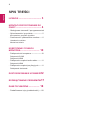 2
2
-
 3
3
-
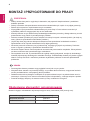 4
4
-
 5
5
-
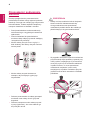 6
6
-
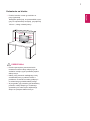 7
7
-
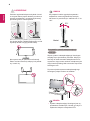 8
8
-
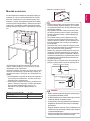 9
9
-
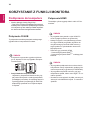 10
10
-
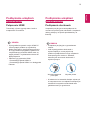 11
11
-
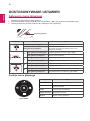 12
12
-
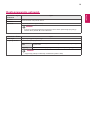 13
13
-
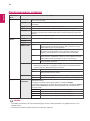 14
14
-
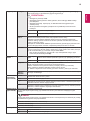 15
15
-
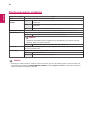 16
16
-
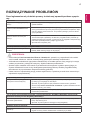 17
17
-
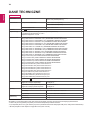 18
18
-
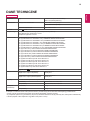 19
19
-
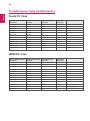 20
20
-
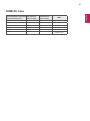 21
21
-
 22
22
LG 22MN430M-B Instrukcja obsługi
- Kategoria
- Telewizory
- Typ
- Instrukcja obsługi